
はじめに
こんにちは、まっきーです。今回は、毎回テーブルの内容を確認する先に表示されているテーブル情報を抜き出す方法について解説します。
あまり使用する機会はありませんが、例えば総行数を抽出してその総数をもとに異なる処理を実行したい場合に有効です。
今回のテーマ ~Extract Table Dimension / Extract Table Spec~
覚えてほしいこと
Table情報を抜き出したい時は「Extract」でNode検索
やりたいこと
下図はいつもの社員表をExcel Readerで読み込んだ時、Confirm画面のSpecというタブのスクリーンショットですが、これらに見えている情報を抜き出す
ということをやりたいと思います。
やりたいこと
- 総列数・総行数を抜き出す
- Spec タブにある情報を抜き出す

Extract Table Dimensionの使い方
まずは総列数・総行数を抜き出すNodeの使い方です。
Workflow

Workflowは下記リンクからダウンロードできます。
テーブル情報 - Extract Table Spec – KNIME Hub
Confirm - 総列数・総行数を抜き出す

Configure
通すだけで、設定はありません!簡単ですね。

Extract Table Specの使い方
直前のNodeのSpecタブの情報を抜き出すNodeです。
Workflow - Extract Table Spec

Workflowは下記リンクからダウンロードできます。
テーブル情報 - Extract Table Spec – KNIME Hub
Confirm - Extract Table Spec
直前のNodeのSpecのタブの情報を抜き出せるNodeです。これはDomain情報になるので、Filteringして情報が変わった際にUpdateしたい場合は、これの前にDomain Calculatorを噛ませることをお勧めします。

オプション
オプションを使用すると、次の2つの情報を取得できます。
1. Color Manager / Size Manager / Shape Manager を使用しているカラムか?
2. 取りうる値をリストに格納

Configure
基本何も設定は入りませんが、オプションによるOutputがほしい場合はチェックが必要です。それぞれ下記の意味を持ちます。
- Extract property handlers - Color Manager / Size Manager / Shape Manager等を使用しているカラムか?
- Possible values as collection
取りうる値をリストで取得する
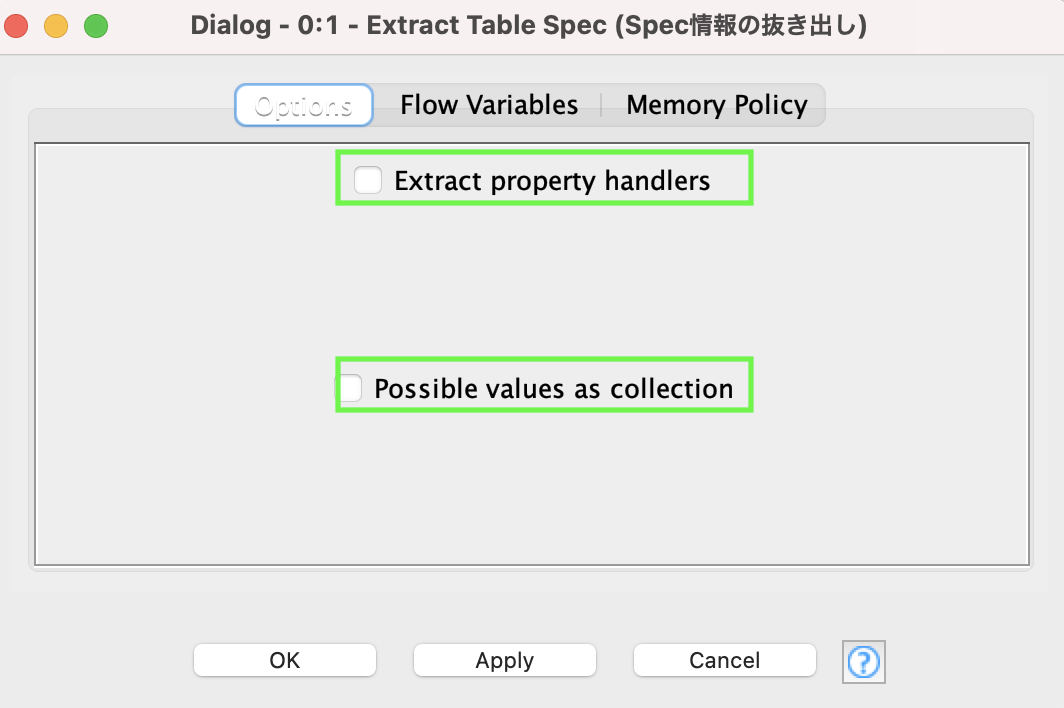
おわりに
お疲れ様でした!講演依頼等あれば、お問い合わせフォームもしくはTwitter DMまでご連絡ください。ではまた!
KNIME Hubワークスペース
Twitter アカウント
まっきー | デジタル推進課 (@makkynm) | Twitter
KNIMEに関する本
KNIMEに関する日本語の本って今これくらいしかないと思うんですよね、、
本がいいなーと言う人はぜひ試してみてください。
参考リンク
- KNIME Hub(英語):
-
Workflowのダウンロード
